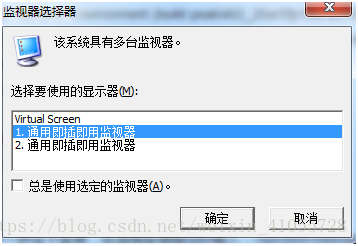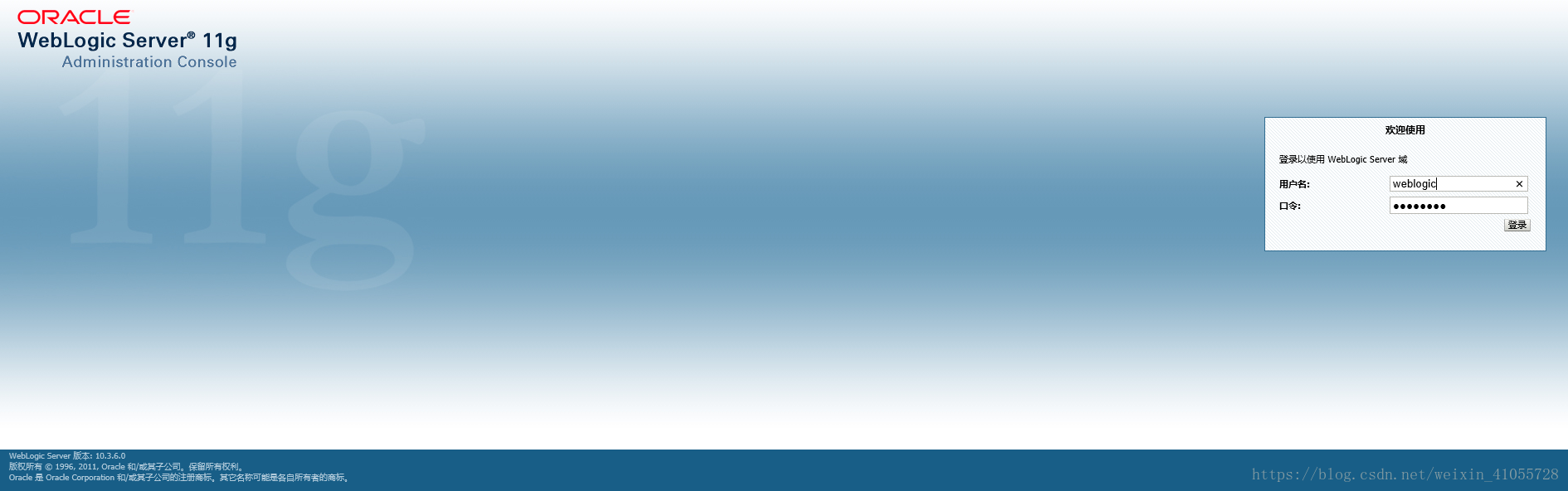近期测试系统时,需要测试中间件的兼容性。涉及到weblogic中间件时,需要在Linux服务器中部署相应的环境,因此学习并整理下来供学习参考。
一、安装所需软件包
在工作中使用到的是包为:wls1036_generic.jar;
该Jar包用于在已安装Java环境的平台上安装Weblogic。包括Weblogic相关组件,不包括JDK。
二、安装部署
1、创建用户
在Linux环境下需要使用普通用户安装
创建用户组:groupadd weblogic
创建用户并添加到用户组weblogic:useradd -g weblogic -m -d /home/weblogic weblogic
设置密码:passwd weblogic
指定用户目录:chown -R weblogic : weblogic /home/weblogic1036
将wls1036_generic.jar上传到/home/weblogic1036目录
2、启用图形界面
打开图形输出
》执行 export DISPLAY=192.168.114.63:0.0,其中的IP地址为安装Xmanager -Passive的Windows机器的IP
》在Windows中打开Xmanager -Passive,选择监视器并确定
3、图形化安装weblogic
Weblogic安装包支持图形化安装和Linux命令行安装以及静默安装。本文采用图形化安装的方式。
1)执行安装命令
>>cd /home/weblogic1036
>>java –Xmx1024m –jar wls1036_generic.jar
注:
(1)图形安装时,选择好所要安装的服务器路径;
(2)安装过程中不需要去注册;
(3)安装类型选择“Custom”,勾选所要安装的组件。
2)快速运行
图形化方式安装到最后,勾选“Run QuickStart”进入快速运行界面;
步骤中注意点:
(1)点击第一个链接:Getting Started with Weblogic Server 10.3.6;
(2)选择“create a new Weblogic domian”;
(3)设置好用户名、密码、访问端口
4、启动server
进入weblogic的bin目录:cd /home/weblogic1036/Oralce/MiddleWare/user_projects/domains/base_domain/bin (修改为真实安装路径)
启动 :./startWebLogic.sh
查看日志:tail -f nohub.out
访问控制台:http://ip:7001/console/login/LoginForm.jsp (端口号根据实际配置情况修改)
三、应用weblogic
1、登录
2、部署所要的系统环境
在weblogic中添加系统的war包,然后启动就可以了。